это, кажется, хорошо известная проблема, что bluesceens с сообщением
DRIVER_IRQL_NOT_LESS_OR_EQUAL
вызваны драйверами тачпада SynTP.sys und HKKbdFltr.sys. Поскольку мне не нужна сенсорная панель в любом случае (я использую мышь), я хочу отключить ее, но это кажется невозможным.
это происходит во время работы или игры, если я случайно коснуться сенсорной панели по каким-либо причинам.
вот от чего я пытался избавиться это:
A) обновите драйверы сенсорной панели до последней версии
ничего не помогло-сенсорная панель продолжает вызывать синий экран, по крайней мере, если мышь подключена.
б) отключение тачпада в Windows тачпад параметры
очевидно, невозможно - посмотрите на скриншот:
c) отключение сенсорной панели через устройство менеджер
большинство устройств может быть деактивирован или удалены на моем ноутбуке, а не тачпад. Ты можешь удалить it.
не работает:
- Synaptics WBDI Fingerprint Reader
- режим полета Insyde HDI мини-водитель
- Синаптикс Для Тачпада
Как я думаю, эти драйверы относятся к тачпаду. Я перезапустил свой ноутбук, и Windows автоматически устанавливает их снова.
Кажется, что невозможно избавиться от моей проблемы с тачпадом, которые мне не нужны. Любая помощь будет оценена.
 Komp
Komp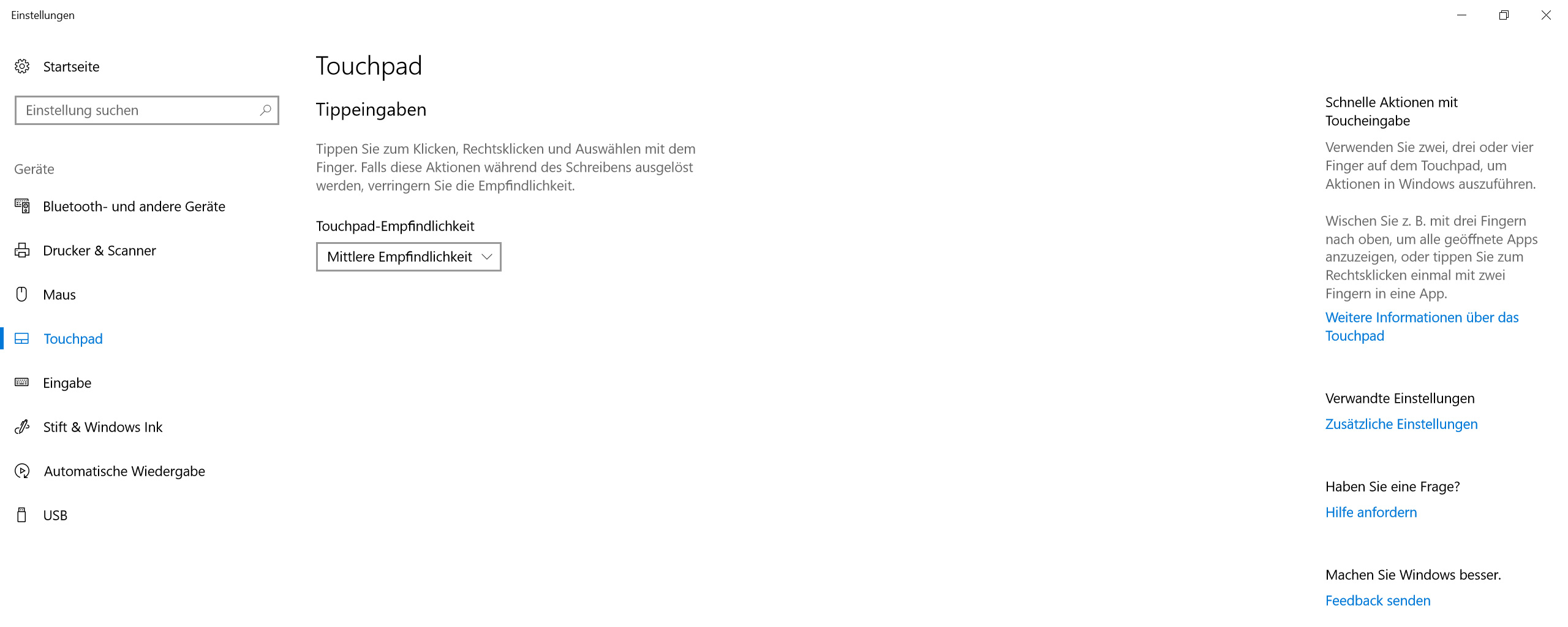
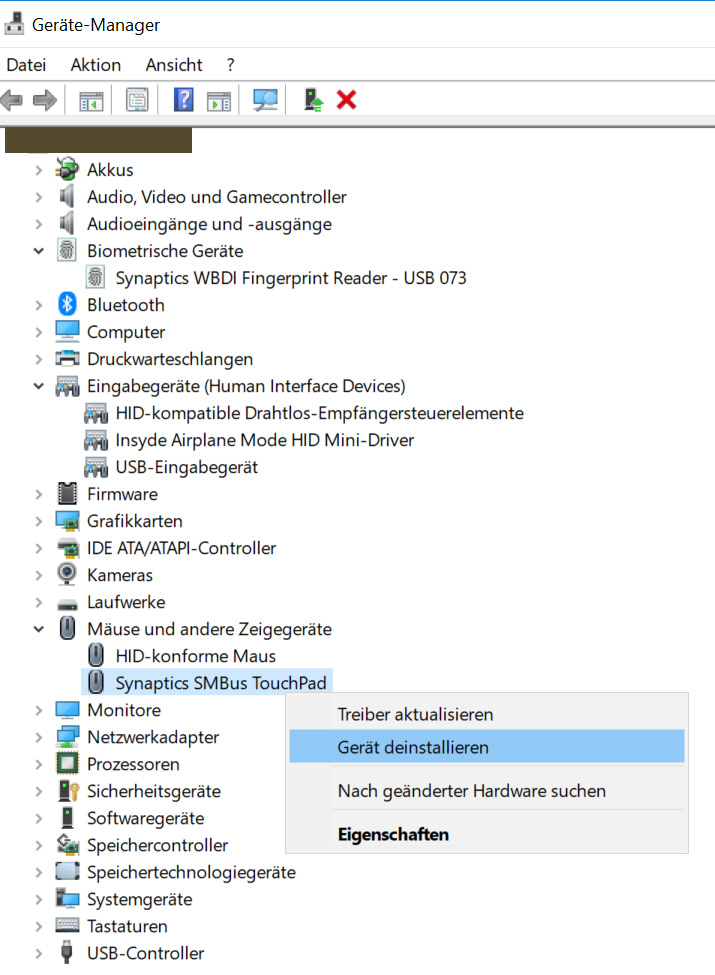

 3367
3367






















